电脑打印机有个黄色感叹号 电脑打印机黄色感叹号解决方法
更新时间:2024-04-24 13:02:47作者:xtliu
当我们使用电脑打印机时,突然出现了一个黄色感叹号,这时候我们可能会感到困惑和焦虑,但是不要担心,这种情况并不罕见,很可能是因为打印机与电脑连接出现了问题,或者是打印机需要进行清洁或维护。在遇到这种情况时,我们可以通过一些简单的方法来解决这个问题,让打印机恢复正常工作。接下来我们将介绍一些常见的解决方法,帮助您解决电脑打印机黄色感叹号的问题。
步骤如下:
1.线路安装或驱动问题会造成打印机有黄色叹号。
先检查打印机和电脑的连接线路问题,这个自己检查一下即可。
如果线路没有问题,就先更新一下打印机驱动,先点击电脑桌面左下角的【开始菜单】,如图所示。
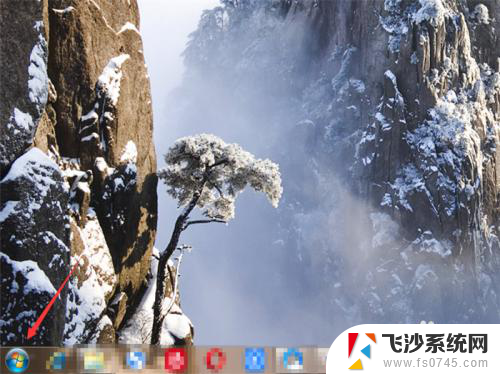
2.然后在里面点击【设备和打印机】,如图所示。

3.之后在打开的窗口,点击上面的【添加打印机】,如图所示。
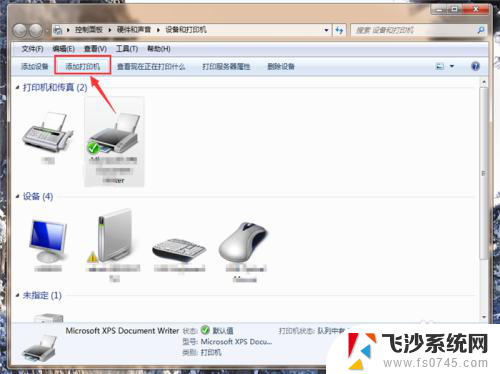
4.然后在打开的选项,根据提示操作就可以看到安装驱动界面。我们可以升级或者安全打印机驱动,如果是驱动的问题,就可以将打印机黄色叹号的问题解决,如图所示。
另外你可以电脑下载一个驱动,直接点击安装,也可以安装驱动。
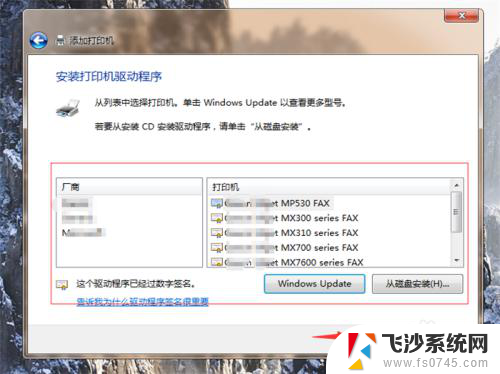
以上就是电脑打印机有个黄色感叹号的全部内容,如果遇到这种情况,你可以按照以上操作解决,非常简单快速,一步到位。
电脑打印机有个黄色感叹号 电脑打印机黄色感叹号解决方法相关教程
-
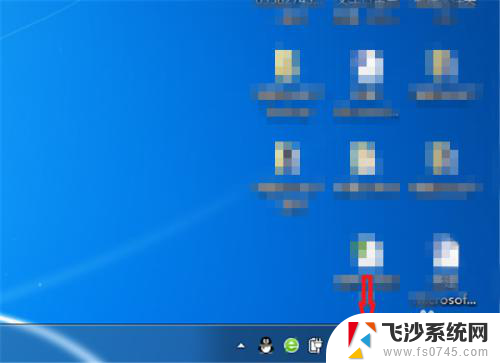 电脑联网有个黄色感叹号 电脑网络连接出现黄色感叹号无法上网怎么办
电脑联网有个黄色感叹号 电脑网络连接出现黄色感叹号无法上网怎么办2024-03-02
-
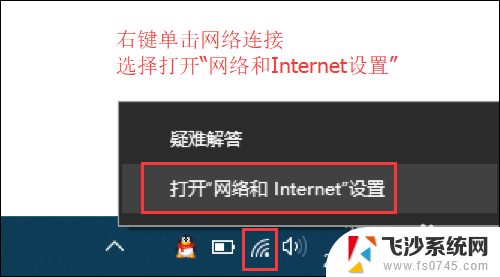 笔记本连无线网有个感叹号 笔记本电脑连接wifi有黄色感叹号怎么解决
笔记本连无线网有个感叹号 笔记本电脑连接wifi有黄色感叹号怎么解决2023-11-30
-
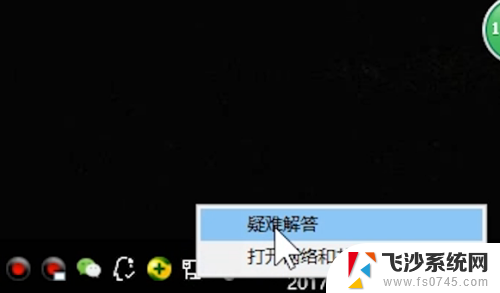 电脑连接wifi感叹号 无线网络出现黄色感叹号怎么办
电脑连接wifi感叹号 无线网络出现黄色感叹号怎么办2024-06-14
-
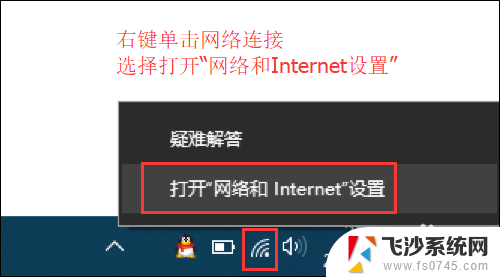 笔记本电脑无线网络出现感叹号 笔记本电脑连接wifi有黄色感叹号怎么解决
笔记本电脑无线网络出现感叹号 笔记本电脑连接wifi有黄色感叹号怎么解决2023-12-08
- 打印机显示叹号 不能打印 打印机无法打印图标有感叹号解决方法
- 电脑网络感叹号怎么解决 网络图标黄色感叹号无法连接无线网络
- 笔记本连接wifi感叹号 笔记本电脑连接wifi出现黄色感叹号怎么办
- 电脑有感叹号无法上网怎么办 电脑显示感叹号无法上网怎么解决
- 电脑连接wifi显示感叹号 电脑无线网络信号上显示感叹号解决方法
- 电脑不能上网显示感叹号 电脑显示感叹号无法上网解决方法
- 电脑怎么打印机连接打印机 电脑连接打印机的步骤详解
- excel汇总表怎么取分表数据 Excel 如何合并多个分表数据到总表
- 笔记本没有鼠标箭头怎么办 电脑鼠标箭头消失了怎么回事
- 笔记本连接wifi但是不能上网 笔记本连接无线网络但无法打开网页怎么办
- 戴尔截屏快捷键 戴尔笔记本电脑截图快捷键是什么
- word中如何合并单元格 word文档合并单元格教程
电脑教程推荐
- 1 word上方的横线怎么删除 word文档如何去掉顶部横线
- 2 workstation12 密钥 VMware12虚拟机激活教程
- 3 苹果12pro怎么连接无线耳机 iphone12耳机连接不上怎么办
- 4 windows压缩文件管理器 Windows 10资源管理器怎么压缩文件
- 5 微信怎么设置提醒不显示内容 如何在微信收到信息时不显示消息内容
- 6 电脑qq怎样删除聊天记录 电脑上QQ聊天记录删除方法
- 7 电脑wps无法卸载 wps office彻底卸载步骤
- 8 电脑按什么重启 快捷键让电脑重启的方法
- 9 电脑桌面横屏了,怎么切换回来 电脑显示屏从横屏切换为竖屏的方法
- 10 excel如何忽略错误 Excel如何忽略所有错误